ps系列课程 第一课:认识软件
ps教程系列2-第一讲 认识Photoshop

键进行切换。
7. 命令面板
要打开某个面板,可通过窗口菜单下 的复位命令面板,可恢复命令面板的排 列。
七. Photoshop的基本操作
1.新建文件(3种方法) “文件/新建”命令 Ctrl+N 按Ctrl同时双击图像空白区域 2.打开文件( 3种方法) “文件/打开”命令 Ctrl+o 图像空白区域双击
3. 保存文件
✓ “文件/保存”(CTRL+S),把编辑的文件的原 路径,原文件名,原格式保存,并覆盖原始文 件。
✓ “文件/另存为”(SHIFT+CTRL+S),可将修改 过的文件重命名,而不会覆盖原始文件。
4. 改变图像尺寸
“图像/图像尺寸”打开图像尺寸对话框, 显示了图像的宽度和高度,改变它的尺寸 将改变原图的显示。
三、Photoshop的配置和安装
1.配置 主机:建议pentium3或4处理器 内存:128MB以上 硬盘空间:280MB可用硬盘空间 显示器: 800*600彩显及16位真彩
色
2.安装 “我的电脑”中打开光盘内容,双击
setup.exe文件 根据提示,点击next 或yes继续
3.卸载 “开始/设置/面板”中添加/删除命令 在“我的电脑中”添加/删除程序
上机作业:
1.打开Photoshop,熟悉它的主界面。 2. 在Photoshop中创建新文件并绘制“光盘”。
“图像/画布尺寸”可在不改变图像显示或 打印尺寸的情况下,对图像进行剪裁或增 加空白区域。
光盘:
实例步骤:
光盘的制作: 1.绘图前,首先创建新文件 2.建新图层 3.标尺显示(CTRL+R),显示参考线 4.以参考线交叉处为中心点,创建正圆形选区 5.在选取内填充渐变色 6.再创建一个小的正圆形选区,删除选区图像 部分。DELETE。
PhotoshopCS(PS)基础知识教程(完整版)
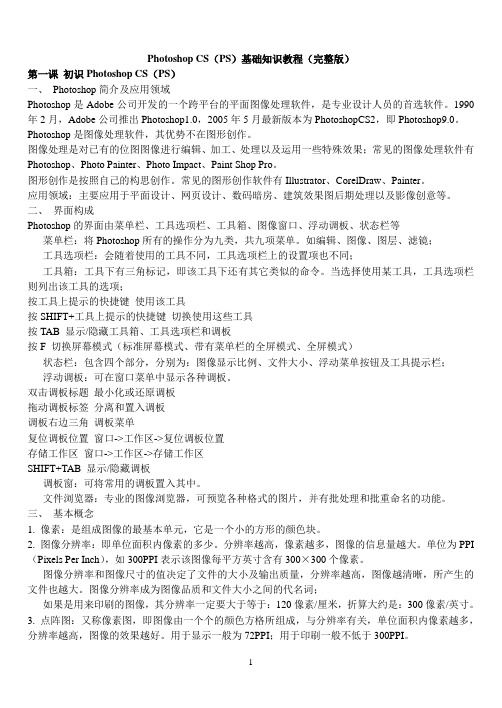
Photoshop CS(PS)基础知识教程(完整版)第一课初识Photoshop CS(PS)一、Photoshop简介及应用领域Photoshop是Adobe公司开发的一个跨平台的平面图像处理软件,是专业设计人员的首选软件。
1990年2月,Adobe公司推出Photoshop1.0,2005年5月最新版本为PhotoshopCS2,即Photoshop9.0。
Photoshop是图像处理软件,其优势不在图形创作。
图像处理是对已有的位图图像进行编辑、加工、处理以及运用一些特殊效果;常见的图像处理软件有Photoshop、Photo Painter、Photo Impact、Paint Shop Pro。
图形创作是按照自己的构思创作。
常见的图形创作软件有Illustrator、CorelDraw、Painter。
应用领域:主要应用于平面设计、网页设计、数码暗房、建筑效果图后期处理以及影像创意等。
二、界面构成Photoshop的界面由菜单栏、工具选项栏、工具箱、图像窗口、浮动调板、状态栏等菜单栏:将Photoshop所有的操作分为九类,共九项菜单。
如编辑、图像、图层、滤镜;工具选项栏:会随着使用的工具不同,工具选项栏上的设置项也不同;工具箱:工具下有三角标记,即该工具下还有其它类似的命令。
当选择使用某工具,工具选项栏则列出该工具的选项;按工具上提示的快捷键使用该工具按SHIFT+工具上提示的快捷键切换使用这些工具按TAB 显示/隐藏工具箱、工具选项栏和调板按F 切换屏幕模式(标准屏幕模式、带有菜单栏的全屏模式、全屏模式)状态栏:包含四个部分,分别为:图像显示比例、文件大小、浮动菜单按钮及工具提示栏;浮动调板:可在窗口菜单中显示各种调板。
双击调板标题最小化或还原调板拖动调板标签分离和置入调板调板右边三角调板菜单复位调板位置窗口->工作区->复位调板位置存储工作区窗口->工作区->存储工作区SHIFT+TAB 显示/隐藏调板调板窗:可将常用的调板置入其中。
中职《图像处理Photoshop CS6》课程教学课件-初识Photoshop软件

32
实训案例分析及操作
【排列窗口中的多个图像文件】
(3)、执行“窗口”>“排列”>“全部水平拼贴”命令,以水平的方式显示窗口。
全部水平拼贴
33
实训案例分析及操作
【排列窗口中的多个图像文件】
(4)、将文档全部从选项卡中拖曳出来,执行“窗口”> “排列”> “层叠”命令, 从屏幕的左上角到右下角以堆叠和层叠的方式显示未停放的窗口。
双列显示工具栏
25
实训案例分析及操作
【菜单栏的具体操作】
(1)、单击“图像”菜单,即可进入“图像”菜单列,如果将鼠标移动至“调整”命 令上,将会弹出其子菜单。
打开“调整”子菜单
26
实训案例分析及操作
【菜单栏的具体操作】
(2)、在弹出的子菜单中执行“色阶”命令,或按Ctrl+L快捷键,打开“色阶”对话, 拖动三角滑块,即可对画面的色阶进行调整。
叠层排列
34
实训案例分析及操作
【排列窗口中的多个图像文件】
(5)、执行“窗口”> “排列”> “平铺”命令,以边靠边的方式显示窗口。
平铺排列
35
实训案例分析及操作
【排列窗口中的多个图像文件】
(6)、执行“窗口” > “排列”> “在窗口中浮动”命令,使所有文档窗口全部浮动。
浮动窗口
36
实训案例分析及操作
(2)、执行“视图”>“屏幕模式”>“带有菜单栏的全屏模式”命令,文档会显示有 菜单栏和50%的灰色背景、无标题栏和滚动条的全屏窗口。
切换模式
29
实训案例分析及操作
【不同模式切换屏幕】
(3)、执行“视图”> “屏幕模式”> “全屏模式”命令,文档只会显示有黑色背景, 无标题栏、菜单栏和滚动条的全屏窗口.
Photoshop(PS)教学课件第1章Photoshop入门

Photoshop 基础教学
1.6 错误操作的处理
当我们使用画笔和画布绘画时,画错了就需要很费力的擦掉或者盖住;在暗房中冲洗照片,出 现失误照片可能就无法挽回了。与此相比,使用Photoshop等数字图像处理软件最大的便利之处 就在于能够“重来”。操作出现错误,没关系,简单一个命令,就可以轻轻松松的“回到从 前”。
Photoshop 基础教学
1.3.3 打开多个文档
打开多个文档 在“打开”窗口中可以一次性的加选多个文档进行打开,我们可以按住鼠标左键拖拽框选多 个文档,也可以按住Ctrl键单击多个文档。然后单击“打开”按钮。接着被选中的多张照片就都 会被打开了,但默认情况下只能显示其中一张照片。
Photoshop 基础教学
Photoshop 基础教学
1.1 Photoshop第一课
正式开始学习Photoshop功能之前,你肯定有好多问题想问。比如:Photoshop是什么?能 干什么?对我有用吗?我能用Photoshop做什么?学Photoshop难吗?怎么学?这些问题将在本 节中解决。
1.1.1 Photoshop是什么?
Photoshop 基础教学
1.5 图像的颜色模式
颜色模式,是将某种颜色表现为数字形式的模型,或者说是一种记录图像颜色的方式。 Photoshop中的图像颜色模式分为:RGB模式、CMYK模式、HSB模式、Lab颜色模式、位图 模式、灰度模式、索引颜色模式、双色调模式和多通道模式。想要更改图像的颜色模式,需要执 行“图像>模式”命令,在子菜单中即可选择图像的颜色模式,如图所示。如图所示为不同颜色模 式对比效果。
PSD:Photoshop源文件格式,保存所有图层内容 GIF:动态图片、网页元素 JPG:最常用的图像格式,方便储存、浏览、上传 TIFF:高质量图像,保存通道和图层 PNG:透明背景、无损压缩 PDF:电子书
(完整版)Photoshop课程教案

第一讲Photoshop基础知识【教学目的和要求:】➢软件的安装与认识,图像的基本知识,PS应用领域,基本功能【教学重,难点:】➢PS界面构成,名词的含义,颜色模式,分辨率【教学时数:】➢3学时【教学内容:】➢什么是PhotoShop?➢PhotoShop的安装与演示➢演示大量制作成功的实例➢工作界面介绍➢文件标题栏说明:➢位图图像和矢量图形:➢图片文件格式:➢什么是PhotoShop?Photo Shop 中文意思“照片商店”,是一个可以处理平面图形的软件。
➢PhotoShop的安装与演示➢演示大量制作成功的实例实例演示1、自己绘图2、制作文字特效3、图片修复4、图片合成➢工作界面介绍标题栏、菜单栏、选项工具栏、工具箱、控制面板、工作区、状态栏等组成。
➢文件标题栏说明:从前到后:文件名@缩放比%(颜色模式)(如:RGB)PhotoShop默认的图形文件扩展名是:PSD➢位图图像和矢量图形:计算机图形分为两大类:位图图像和矢量图形。
位图图像也叫作栅格图像,Photoshop以及其它的图像编辑软件一般都使用位图图像。
位图图像是用小方形网格(位图或栅格),即人所共知的像素来代表图像,每个像素都被分配一个特定位置和颜色值。
位图图像与分辨率有关,在单位面积的画面上包含有固定数量的像素,来代表图像的数据。
矢量图形,是由叫矢量的数学对象的定义的直线和曲线组成的。
如:CorelDraw、CAD 之类的绘图都是作矢量图形。
分辨率:即图像每单位打印或显示长度的像素数目,通常用像素/英寸(dpi)表示。
若在计算机或网络上使用,只需满足显示器的分辨率即可(72dpi);若用于印刷通常为300dpi.➢图片文件格式:BMP:是DOS 和Windows 兼容计算机系统的标准Windows 图像格式。
BMP 格式支持RGB、索引颜色、灰度和位图颜色模式,但不支持Alpha 通道。
GIF:在World Wide Web 和其它网上服务的HTML(超文本标记语言)文档中,GIF (图形交换格式)文件格式普遍用于显示索引颜色图形和图像。
photoshop课件(入门)全版.ppt

下面是常用工具的快捷方式
矩形选框工具 M
移动工具 V
套索工具
L
魔棒工具 W
裁剪工具
C
吸管工具 I
修补工具
J
画笔工具 B
仿制图章工具 S
历史记录艺术画笔
Y
橡皮擦工具 E
渐变工具 G
模糊工具
海绵工具 O
钢笔工具
A
文字工具 T
直接选择工具 P
矩形工具 U
抓手工具
H
缩放工具 Z
..........
..........
33
修复画笔工具:对不理想的图象(选区)进行修复处理.
选取属性中样本, 按Alt+单击进行取样,然后修复.
选取属性中图案, 进行修复(拖动).
* 利用属性栏,更改画笔大小,模式.
修补工具:用象素或图案对区域不理想部分进行修复.
利用源修补:首先用此选中修复部分选区,然后拖动到 取样部分,这样就用取样部分对源点进行了修复.
渐变。
径向渐变:以起点为中心的圆形辐射状渐变。
角度渐变:以起点为中心,以拉出的渐变线为始边,沿 顺时针方向旋转360度地填充渐变色彩。
对称渐变:与线性渐变相同,形成以渐变线为轴,镜像 对称的渐变。
菱形渐变:相成菱形的辐射渐变。
..........
29
二、修饰工具
污点修复工具
仿制图章工具:利用图象样本进行复制. 选择仿制图章工具,按住ALT+单击图案中心,在其他位
相同. 例如:打开一个图象,在图象上覆盖其他颜色,用此工具,再
显示某个区域的覆盖图象. * 利用属性栏,更改画笔大小,模式,不透明度等.
..........
28
Photoshop图片处理软件入门指南

Photoshop图片处理软件入门指南第一章:介绍Photoshop软件Photoshop是一款由Adobe公司开发的图像处理软件,它具有强大的功能和广泛的应用领域。
本章将介绍Photoshop的概述、历史背景以及其在不同行业中的应用。
第二章:基本工具和技巧本章将介绍Photoshop中常用的基本工具,如画笔、橡皮擦、选择工具等,并介绍如何使用这些工具进行图片编辑、修复和调整。
还将提供一些实用技巧,如快捷键的使用,以提高工作效率。
第三章:图像的调整和优化本章将介绍如何使用Photoshop对图像进行调整和优化。
内容包括色彩调整、曝光调整、对比度调整等。
此外,还将介绍如何使用滤镜和调整图层来增强图像的效果。
第四章:图像合成和融合本章将介绍如何利用Photoshop进行图像合成和融合。
内容包括图像的复制、剪切和粘贴,图层融合模式的应用以及遮罩和蒙版的使用等。
第五章:修复和修饰图像本章将介绍如何利用Photoshop修复和修饰图像。
内容包括去除瑕疵、修复划痕、修复老照片、修复人像等。
还将介绍一些高级修复技巧,如频率分离和内容感知填充。
第六章:文字和排版设计本章将介绍如何在Photoshop中添加和编辑文字,以及如何进行排版设计。
内容包括文本工具的使用、字体选择、字体样式调整以及文字效果的应用。
第七章:图像输出和导出本章将介绍如何将处理后的图像输出和导出到不同的媒介中。
内容包括打印图像、保存为不同格式的图像文件,以及导出为网页和移动设备所需的图像格式。
第八章:进阶技巧和插件应用本章将介绍一些高级的技巧和工具,以帮助用户更好地利用Photoshop进行图像处理。
内容包括批量处理图像、使用动作和脚本、应用插件等。
第九章:Photoshop在不同领域的应用本章将介绍Photoshop在不同行业中的应用。
内容包括平面设计、摄影后期处理、网页设计、UI/UX设计、数字绘画等,以及如何使用Photoshop进行专业的图像处理。
第一课 认识Photoshop 第一教案(认识Photoshop)PPT课件

3
画图程序:
4
Photoshop界面:
5
Photoshop基本操作:
▪ 启动:开始—程序—adobe—adobe photoshop
▪ 打开文件:文件—打开; ▪ 保存文件:文件—保存/另存为…; ▪ 退出程序:文件—退出;
6
任务:合并两张图像形成一种效果
操作步骤: 第1步:打开早前准备的两张素材文件; 第2步:用选择工具来选择小女孩的脸面部分,将其
添加合适的羽化效果(选择—修改—羽化); 第3步:通过移动工具将其移动到目标图像文件中; 第4步:调整大小及位置为合适为止(编辑—自由变
换); 第5步:保存文件:执行“文件—保存”命令,在弹
第一课 认识Phห้องสมุดไป่ตู้toshop
992-3初中信息班学员: 图尔逊江·阿布来提
1
教学目标:
知识目标:学会在Photoshop窗口中打开 并保存图像的方法
掌握启动与退出Photoshop的基本操作 能力目标:Photoshop中独立完成各种操
作 情感目标:通过学习Photoshop培养学生
的审美感
2
教学重点、难点
9
谢谢你的到来
学习并没有结束,希望大家继续努力
Learning Is Not Over. I Hope You Will Continue To Work Hard
演讲人:XXXXXX 时 间:XX年XX月XX日
10
出的对话框中输入文件名单击保存按钮即可保存。
7
最终效果:
8
写在最后
经常不断地学习,你就什么都知道。你知道得越多,你就越有力量 Study Constantly, And You Will Know Everything. The More
photoshop基础学习教程教案初学者入门课件

Photoshop基础学习教程教案PPT 初学者入门课件第一章:Photoshop概述1.1 课程目标了解Photoshop的基本概念和功能熟悉Photoshop的工作界面和基本操作1.2 教学内容Photoshop简介Photoshop的应用领域工作界面介绍图像基本概念1.3 教学过程1. 导入:展示Photoshop的实例作品,激发学生的兴趣2. 讲解:详细介绍Photoshop的基本概念和功能3. 演示:展示Photoshop的工作界面和基本操作4. 练习:学生自行尝试操作Photoshop,熟悉工作界面1.4 课后作业学生自行寻找一张图片,尝试在Photoshop中打开并简单编辑第二章:Photoshop基本操作2.1 课程目标掌握Photoshop的基本操作,包括文件管理、图像选择、图像移动等2.2 教学内容文件管理:新建、打开、保存、关闭文件图像选择:选框工具、套索工具、魔棒工具等图像移动:移动工具、变换工具等2.3 教学过程1. 讲解:详细介绍Photoshop的基本操作2. 演示:展示Photoshop的基本操作实例3. 练习:学生自行尝试操作Photoshop,熟悉基本操作2.4 课后作业学生自行找一张图片,尝试使用选框工具选择图像并进行移动第三章:图像编辑3.1 课程目标学会使用Photoshop编辑图像,包括裁剪、调整大小、旋转等3.2 教学内容裁剪工具:裁剪图像、自由裁剪、透视裁剪等调整图像大小:图像大小、画布大小旋转图像:旋转、翻转、扭曲等3.3 教学过程1. 讲解:详细介绍Photoshop图像编辑的相关工具和功能2. 演示:展示Photoshop图像编辑的实例3. 练习:学生自行尝试操作Photoshop,进行图像编辑3.4 课后作业学生自行找一张图片,尝试使用裁剪工具进行裁剪,并调整图像大小和旋转第四章:图层的基本概念与应用4.1 课程目标掌握图层的概念和基本操作,了解图层在Photoshop中的重要性4.2 教学内容图层的概念:图层的概念、图层的分类图层基本操作:新建图层、删除图层、隐藏图层、锁定图层、合并图层等图层应用实例:图层蒙版、图层样式、图层过滤等4.3 教学过程1. 讲解:详细介绍图层的概念和基本操作2. 演示:展示图层应用的实例3. 练习:学生自行尝试操作Photoshop,熟悉图层的基本操作4.4 课后作业学生自行找一张图片,尝试创建新图层并进行简单的编辑第五章:色彩调整与修饰5.1 课程目标学会使用Photoshop调整图像色彩,包括亮度、对比度、色阶等掌握Photoshop的基本修饰工具,如橡皮擦、仿制图章等5.2 教学内容色彩调整:亮度/对比度、色阶、曲线、色相/饱和度等基本修饰工具:橡皮擦、仿制图章、修补工具等5.3 教学过程1. 讲解:详细介绍Photoshop色彩调整和修饰工具的使用方法2. 演示:展示Photoshop色彩调整和修饰的实例3. 练习:学生自行尝试操作Photoshop,进行色彩调整和修饰5.4 课后作业学生自行找一张图片,尝试使用Photoshop调整色彩,并使用基本修饰工具进行修饰第六章:路径的创建与编辑6.1 课程目标学会使用Photoshop创建和编辑路径,理解路径的概念和应用6.2 教学内容路径的概念和类型:矢量路径、像素路径钢笔工具:创建路径、调整路径、锚点编辑路径选择工具:选择路径、调整路径路径应用:将路径转换为选区、填充路径、描边路径6.3 教学过程1. 讲解:详细介绍路径的概念和Photoshop中的路径工具2. 演示:展示路径的创建和编辑实例3. 练习:学生自行尝试操作Photoshop,练习路径的创建和编辑6.4 课后作业学生自行创作一幅简单的矢量插画,使用路径工具进行创作。
photoshop课件第01课
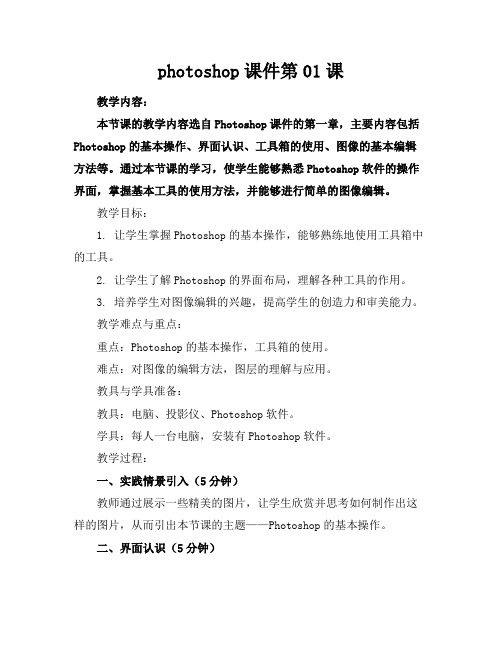
photoshop课件第01课教学内容:本节课的教学内容选自Photoshop课件的第一章,主要内容包括Photoshop的基本操作、界面认识、工具箱的使用、图像的基本编辑方法等。
通过本节课的学习,使学生能够熟悉Photoshop软件的操作界面,掌握基本工具的使用方法,并能够进行简单的图像编辑。
教学目标:1. 让学生掌握Photoshop的基本操作,能够熟练地使用工具箱中的工具。
2. 让学生了解Photoshop的界面布局,理解各种工具的作用。
3. 培养学生对图像编辑的兴趣,提高学生的创造力和审美能力。
教学难点与重点:重点:Photoshop的基本操作,工具箱的使用。
难点:对图像的编辑方法,图层的理解与应用。
教具与学具准备:教具:电脑、投影仪、Photoshop软件。
学具:每人一台电脑,安装有Photoshop软件。
教学过程:一、实践情景引入(5分钟)教师通过展示一些精美的图片,让学生欣赏并思考如何制作出这样的图片,从而引出本节课的主题——Photoshop的基本操作。
二、界面认识(5分钟)教师演示Photoshop的界面布局,让学生了解并熟悉各个组成部分的功能。
三、工具箱的使用(10分钟)教师讲解并演示工具箱中各种工具的使用方法,包括选取工具、修饰工具、绘画工具等。
同时,教师引导学生进行实际操作,让学生在实践中掌握工具的使用。
四、图像的基本编辑方法(10分钟)教师讲解并演示图像的基本编辑方法,包括裁剪、缩放、旋转等。
同时,教师引导学生进行实际操作,让学生在实践中掌握图像的编辑方法。
五、课堂练习(10分钟)教师给出一个简单的练习题目,要求学生利用所学知识进行操作,从而巩固所学内容。
六、作业布置(5分钟)教师布置作业,要求学生利用Photoshop软件进行一幅创意图片的制作,题目自选。
板书设计:本节课的板书设计主要包括Photoshop的基本操作、工具箱的使用、图像的基本编辑方法等内容。
作业设计:作业题目:利用Photoshop软件制作一幅创意图片。
第1课 Photoshop快速入门
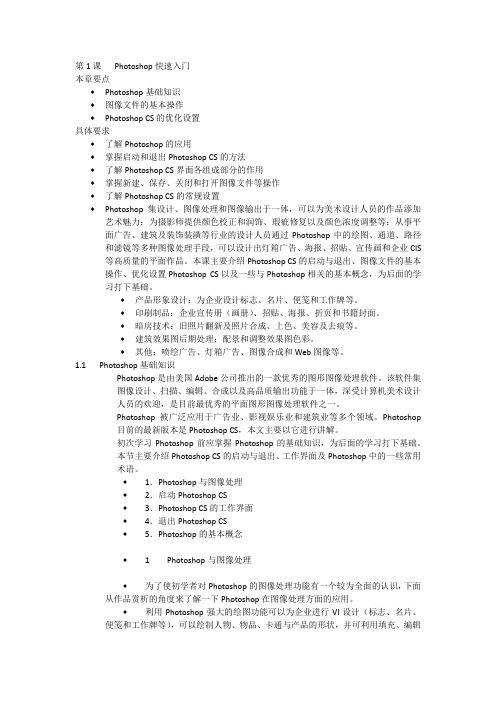
第1课Photoshop快速入门本章要点♦Photoshop基础知识♦图像文件的基本操作♦Photoshop CS的优化设置具体要求♦了解Photoshop的应用♦掌握启动和退出Photoshop CS的方法♦了解Photoshop CS界面各组成部分的作用♦掌握新建、保存、关闭和打开图像文件等操作♦了解Photoshop CS的常规设置♦Photoshop集设计、图像处理和图像输出于一体,可以为美术设计人员的作品添加艺术魅力;为摄影师提供颜色校正和润饰、瑕疵修复以及颜色浓度调整等;从事平面广告、建筑及装饰装潢等行业的设计人员通过Photoshop中的绘图、通道、路径和滤镜等多种图像处理手段,可以设计出灯箱广告、海报、招贴、宣传画和企业CIS 等高质量的平面作品。
本课主要介绍Photoshop CS的启动与退出、图像文件的基本操作、优化设置Photoshop CS以及一些与Photoshop相关的基本概念,为后面的学习打下基础。
♦产品形象设计:为企业设计标志、名片、便笺和工作牌等。
♦印刷制品:企业宣传册(画册)、招贴、海报、折页和书籍封面。
♦暗房技术:旧照片翻新及照片合成、上色、美容及去痕等。
♦建筑效果图后期处理:配景和调整效果图色彩。
♦其他:喷绘广告、灯箱广告、图像合成和Web图像等。
1.1Photoshop基础知识Photoshop是由美国Adobe公司推出的一款优秀的图形图像处理软件。
该软件集图像设计、扫描、编辑、合成以及高品质输出功能于一体,深受计算机美术设计人员的欢迎,是目前最优秀的平面图形图像处理软件之一。
Photoshop被广泛应用于广告业、影视娱乐业和建筑业等多个领域。
Photoshop目前的最新版本是Photoshop CS,本文主要以它进行讲解。
初次学习Photoshop前应掌握Photoshop的基础知识,为后面的学习打下基础。
本节主要介绍Photoshop CS的启动与退出、工作界面及Photoshop中的一些常用术语。
Photoshop基础入门指南

Photoshop基础入门指南第一章:介绍PhotoshopPhotoshop是一款强大的图像处理软件,被广泛应用于图像编辑、设计、插图等领域。
本章将介绍Photoshop的基本概念、软件界面和主要工具。
1.1 Photoshop的概念Photoshop是由Adobe公司开发的一款图像处理软件。
它具有丰富的功能和强大的编辑能力,可以对照片、插图等图像进行编辑、修饰、调整、合成等操作,使图像更加美观、真实。
1.2 软件界面Photoshop的主要界面包括菜单栏、工具栏、工作区和选项栏。
菜单栏提供了各种功能选项,工具栏包含了常用的工具,工作区是编辑图像的主要区域,选项栏提供了针对当前工具的各种选项。
1.3 常用工具Photoshop提供了许多强大的工具,如移动工具、画笔工具、橡皮擦工具、魔术棒工具等。
每个工具都具有特定的功能和选项,可以根据需要进行选择和调整。
第二章:图像处理基础本章将介绍图像的基本概念和处理方法,在进一步了解Photoshop之前,了解这些基础知识非常重要。
2.1 像素与分辨率图像是由无数个像素组成的,像素是图像的最基本单元,每个像素都有特定的颜色值。
分辨率指的是图像中每英寸的像素数量,分辨率越高,图像越清晰。
2.2 色彩模式Photoshop支持多种色彩模式,如RGB、CMYK、灰度等。
RGB模式适用于显示器上的图像,CMYK模式适用于打印图像,灰度模式仅包含黑白两种色彩。
2.3 色彩调整Photoshop提供了丰富的色彩调整工具,如亮度/对比度、色阶、曲线等。
通过调整这些参数,可以改变图像的色彩饱和度、明暗对比度等。
2.4 图像裁剪与调整尺寸裁剪是指通过删除图像的一部分来改变其尺寸或构图,而调整尺寸则是指改变整个图像的尺寸。
Photoshop提供了裁剪工具和图像大小调整选项,可以灵活地进行尺寸调整。
第三章:图像编辑与合成本章将介绍一些常用的图像编辑和合成技巧,如图像修复、图像合成和图层操作等。
Photoshop软件的入门教程

Photoshop软件的入门教程第一章:Introduction to PhotoshopPhotoshop是一款功能强大的图像处理软件,广泛应用于图像编辑、图形设计和数字艺术领域。
本章将介绍Photoshop的基本概念和界面。
首先,我们将了解Photoshop的作用以及它在不同领域中的应用。
然后,我们将详细介绍Photoshop的用户界面,包括主菜单、工具栏、面板以及窗口布局。
最后,我们将演示如何打开和保存图像文件。
第二章:Image Basics在本章中,我们将学习如何在Photoshop中操作图像。
首先,我们将探讨图像分辨率和像素密度的概念,并讲解如何设置正确的图像尺寸和分辨率。
然后,我们将介绍Photoshop的图像调整工具,包括亮度/对比度、色彩平衡和色阶等。
最后,我们将学习如何应用滤镜效果来改变图像的外观。
第三章:Selection and Masking选择和遮罩是Photoshop中常用的功能,用于选择和编辑特定区域的图像。
在本章中,我们将学习如何使用不同的选择工具,如矩形选择工具、套索工具和魔术棒工具,快速而准确地选择图像的特定区域。
然后,我们将介绍遮罩的概念及其在图像编辑中的作用,并演示如何创建和编辑不同类型的遮罩。
第四章:Layers and Blending Modes图层是Photoshop中最重要的概念之一,它允许我们将不同的元素(如文字、形状和图像)组合在一起,并对每个元素进行独立的编辑。
在本章中,我们将学习如何创建、管理和编辑图层,并探索不同的图层混合模式以及它们在图像处理中的应用。
第五章:Text and Typography在本章中,我们将学习如何在Photoshop中添加和编辑文本。
首先,我们将介绍文本工具和文本面板的使用方法。
然后,我们将学习如何调整文本的字体、大小和颜色等属性。
此外,我们还将了解一些与排版相关的基本原则和技巧,以创建吸引人的文字效果。
第六章:Drawing and PaintingPhotoshop不仅是一个图像编辑软件,它还提供了强大的绘图和绘画工具。
ps教程课程设计
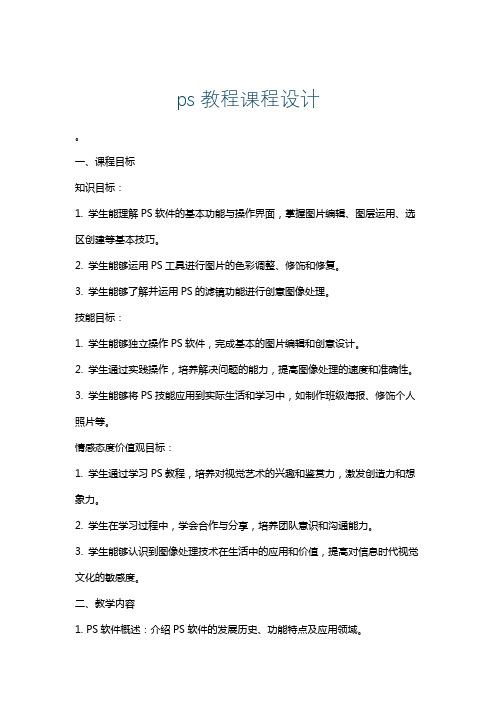
ps教程课程设计。
一、课程目标知识目标:1. 学生能理解PS软件的基本功能与操作界面,掌握图片编辑、图层运用、选区创建等基本技巧。
2. 学生能够运用PS工具进行图片的色彩调整、修饰和修复。
3. 学生能够了解并运用PS的滤镜功能进行创意图像处理。
技能目标:1. 学生能够独立操作PS软件,完成基本的图片编辑和创意设计。
2. 学生通过实践操作,培养解决问题的能力,提高图像处理的速度和准确性。
3. 学生能够将PS技能应用到实际生活和学习中,如制作班级海报、修饰个人照片等。
情感态度价值观目标:1. 学生通过学习PS教程,培养对视觉艺术的兴趣和鉴赏力,激发创造力和想象力。
2. 学生在学习过程中,学会合作与分享,培养团队意识和沟通能力。
3. 学生能够认识到图像处理技术在生活中的应用和价值,提高对信息时代视觉文化的敏感度。
二、教学内容1. PS软件概述:介绍PS软件的发展历史、功能特点及应用领域。
- 教材章节:第一章 Photoshop概述2. 基本操作与界面认识:学习PS软件的操作界面、工具箱、选项栏、面板等基本组成部分。
- 教材章节:第二章 Photoshop基本操作与界面认识3. 图像编辑技巧:学习选区、图层、路径、通道等基本概念,掌握图像编辑的基本方法。
- 教材章节:第三章 图像编辑技巧4. 色彩调整与修饰:学习调整图片色彩、亮度、对比度,以及修复、修饰图片的方法。
- 教材章节:第四章 色彩调整与修饰5. 滤镜与特效:了解并学习PS滤镜的使用,掌握创意图像处理技巧。
- 教材章节:第五章 滤镜与特效6. 实践项目:结合所学知识,进行图片编辑、海报设计等实际操作。
- 教材章节:第六章 实践项目教学内容安排与进度:共6课时,每课时45分钟。
1. 课时1:PS软件概述2. 课时2:基本操作与界面认识3. 课时3:图像编辑技巧(选区、图层、路径)4. 课时4:图像编辑技巧(通道、蒙版)5. 课时5:色彩调整与修饰6. 课时6:滤镜与特效、实践项目三、教学方法针对PS教程课程特点,结合学生实际情况,采用以下多样化的教学方法:1. 讲授法:教师通过讲解PS软件的基本概念、操作方法和技巧,为学生奠定扎实的理论基础。
Photoshop图像处理软件入门教程

Photoshop图像处理软件入门教程第一章:介绍Photoshop软件及其功能(200字)Photoshop是一款功能强大的图像处理软件,它被广泛应用于数字媒体和图像处理行业。
它的功能包括图片的编辑、修复、合成和特效制作等。
Photoshop的用户界面简洁明了,操作相对容易上手,通过它可以实现对图片的各种处理和优化。
第二章:基本操作与工具使用(300字)在开始使用Photoshop之前,我们需要了解一些基本操作和工具。
首先是画布设置和图像导入,可以在新建文档时根据需求设置画布大小和分辨率。
然后可以通过文件菜单或者拖放方式将图像导入到画布中。
Photoshop有许多常用的工具,如选择工具、画笔工具、橡皮擦工具等。
这些工具可以对图像进行各种操作,比如选择某一区域、涂抹颜色和擦除图像的部分内容。
此外,还有调整图像亮度、对比度和色彩平衡等工具,可以帮助我们优化图像质量。
第三章:图像编辑和修复(300字)在Photoshop中,我们可以进行各种图像编辑和修复操作。
例如,通过剪切工具和图层功能,可以将两个或多个不同图像合并在一起。
还可以通过克隆工具和修复画笔工具去除图像上的瑕疵和瑕疵。
除了上述基本操作外,Photoshop还提供了更高级的修复工具。
例如,内容感知填充工具可以帮助我们去除图片中的不必要的元素,并用周围的纹理进行填充。
此外,液化工具可以对图像进行形状的变形,使其更加符合我们的需求。
第四章:图像合成与特效制作(300字)Photoshop在图像合成和特效制作方面的功能非常强大。
首先,通过蒙版和图层功能,可以将多张图像合并在一起,实现虚拟场景的创作。
此外,通过滤镜和调整图层混合模式等选项,我们可以为图像添加各种特效,如模糊、锐化、渐变色等。
此外,Photoshop还提供了文字工具,可以将文字添加到图像中,根据需要选择字体、颜色和大小等属性。
还可以使用变形工具对文字进行改变,使其更加符合设计要求。
第五章:图像保存与输出(200字)在处理完图像后,我们可以选择将其保存为各种不同的格式。
认识 Photoshop软件_课件

颜色模式:用数字描述颜色。在Photoshop中有多种颜色模式, 如RGB模式(红色、绿色、蓝色);CMYK模式(青色、洋红、黄 色、黑色);Lab模式(基于CIE国际照明委员会)和灰度(由 黑色、白色、不同程度的灰色组成)等。根据不同的需要,可 以对颜色模式进行转换。如果图像文件用于彩色印刷,则应在 处理结束后将其颜色模式转换为CMYK模式。
• 第5步:在“背景内容”下拉列表框中选择“白色”, 如下图所示。
• “背景内容”下拉列表框中有三个选项:“白色”、 “背景色”、“透明色”。“背景色”指的是工具箱中 “设置背景色”中的颜色。
• 第6步:单击
按钮,在Photoshop工作窗口中就会出现一
个如下图的空白图像文件窗口。
• (2)打开图像文件
• 3.思考一下:“风景画.jpg”文件中的房子、栅栏、花草等元 素能否重新调整位置?为什么?
谢谢
建”对话框。
• 第2步:在“新建”对话框的“名称”文本框中,输入要创建作 品的文件名,本实例是“风景画”,在“宽度”框和“高度” 框里输入“600”和“300”,单位是“像素”。
• 第3步:在“分辨率”框中输入“72”,单位为“像素/英寸”。
小博士
• 像素(Pixel):用来计算数码影像的一种单位。若把影像放大数倍,会发 现这些连续色调其实是由许多色彩相近的小方点组成。这些小方点就是构 成影像的最小单位——像素。
• 绝大多数工具按钮的右下角带有一个黑色的小三角,表示该工具含有工具 组菜单,隐藏着其他同类的工具。只要在带黑三角的工具按钮上单击鼠标 右键或按下鼠标左键不放,停顿一会儿,就会打开工具组菜单,显示出所 有同类工具。单击其中一种,工具箱上就会换成该种工具的按钮。例如, “矩形工具”的工具组菜单中包含:“矩形工具”、“圆角矩形工具”、 “椭圆工具”、“多边形工具”、“直线工具”和“自定形状工具”等。
《第一单元 初识Photoshop 第1课 认识Photoshop 一、 启动Photoshop》教

《启动Photoshop》教学设计方案(第一课时)一、教学目标1. 了解Photoshop的基本功能和界面组成。
2. 掌握新建、打开、保存文件的基本操作。
3. 学会应用工具箱中的常用工具,如选区工具、绘画工具、文字工具等。
二、教学重难点1. 教学重点:掌握Photoshop的基本操作,熟练应用工具箱中的常用工具。
2. 教学难点:如何根据需要选择合适的工具进行图像处理。
三、教学准备1. 准备教学PPT,包含基础知识和操作演示。
2. 准备所需图像文件和素材,以便学生练习。
3. 准备网络资源,提供学生参考学习。
4. 提醒学生携带笔记本,确保有足够的存储空间运行Photoshop。
四、教学过程:1. 导入:起首,我们需要明确教学目标和内容,以确保学生能够了解并掌握所需的知识和技能。
我们将在本节课中学习如何启动Photoshop。
操作示范:打开桌面上的Photoshop软件图标,观察软件界面,并启动软件。
提问:你们是否还记起如何启动软件?这将帮助学生回顾并稳固之前学到的知识。
2. 新课讲解:我们将详细介绍Photoshop软件的基本界面和功能,包括菜单栏、工具栏、面板、文档窗口等。
我们将演示如何应用不同的工具和面板进行图片编辑和处理。
操作示范:打开一张图片,应用不同的工具和面板进行编辑和处理,例如裁剪、调整颜色、添加滤镜等。
提问:你们是否了解这些工具和面板的功能?这将帮助学生深入了解并掌握Photoshop软件的基本操作。
3. 实践操作:学生将根据教师提供的素材进行实践操作,尝试应用不同的工具和面板进行图片编辑和处理。
教师将给予指导和帮助,确保学生能够顺利完成操作。
素材包:包括一些简单的图片素材,用于学生进行实践操作。
讨论与答疑:鼓励学生提问,并帮助他们解决操作中遇到的问题。
这将有助于增强师生之间的互动,同时提高学生的自大心和兴趣。
总结回顾:在本节课结束前,我们将总结本节课的重点内容,回顾所学知识和技能,并鼓励学生继续探索和学习Photoshop软件的其他功能和应用。
第一课 认识图像处理软件

第一课认识图像处理软件教学设计一、教学目标1、知识与技能:(1)了解Photoshop功能,认识Photoshop界面。
(2)学会利用Photoshop进行简单的图片处理。
2、过程与方法:(1)引导学生自主探究,初识Photoshop界面。
(2)以任务驱动策略引导学生在过程中理解、掌握技能。
(3)采用小组协作方式共同完成图片处理任务。
3、情感态度与价值观:(1)通过欣赏与处理图片,引导学生欣赏美、感受美、创造美,陶冶学生情操。
(2)展示作品,体验成功,激发学生学习信息技术的兴趣。
4、行为与创新:自主探究,合作学习。
引导学生有创意的图片处理设想,进行有创造性地艺术处理。
二、教材分析本课为山西经济出版社《综合实践活动信息技术》第五章第一节《认识图像处理软件》的相关内容。
图片是人们获取知识、传递信息、表达思想的主要媒体之一,通过本课的学习,要使学生初步了解常用的图片处理软件Photoshop,并能根据需要利用Photoshop对图片进行简单处理。
同时,引导学生利用图片来表达一定的主题,进一步激发学生学习信息技术的兴趣。
三、学情分析在以往的学习与生活中,学生或多或少的接触过一些关于图像的获取与加工的知识,如在小学学习过Windows的画图软件,部分学生有使用数码相机的经验,在进行本课学习之前也学习过Acdsee软件的使用。
这为本节课的学习作了准备和铺垫,只是之前的对图片处理利用的工具都是较为简单的,有一些图片处理效果无法达到和实现,出于需求性,利用Photoshop来进行图片的处理。
四、教学思路本课从“神七”话题导入,创设情境,激发学生的学习兴趣,引出课题。
教学内容的展开按照了解Photoshop功能——认识Photoshop界面——对图片的简单处理层层递近的任务来进行的。
从贴近生活的语言简单了解Photoshop的功能,接着环环相扣的3个任务:一自主探究,认识Photoshop界面,任务二:小组协作,简单处理图片。
- 1、下载文档前请自行甄别文档内容的完整性,平台不提供额外的编辑、内容补充、找答案等附加服务。
- 2、"仅部分预览"的文档,不可在线预览部分如存在完整性等问题,可反馈申请退款(可完整预览的文档不适用该条件!)。
- 3、如文档侵犯您的权益,请联系客服反馈,我们会尽快为您处理(人工客服工作时间:9:00-18:30)。
遂川中学电教处 原创
谢谢!!!
葛德明
遂川中学电教处 原创
制作
另一个世界
PS视角
遂川中学电教处 原创
PS窗口主要由五部分组成
菜单栏(各种命令都集中于此) 工具选项栏(在使用工具时 经常会应用到此栏选项);
文档编辑区(你所有处理 的图片就在此处^-^!) 工具箱(各种各样的工具 都在此处,小提示:按住 ALT单击右下角有三角形的 工具可切换隐藏的工具 哦!);
•
• • •
PS快捷键
• • • • • • • 三、滤镜 Ctrl+A全部选取 Ctrl+D取消选择 Ctrl+Shift+D重新选择 Ctrl+Alt+D羽化选择 Ctrl+Shift+I反向选择 数字键盘的Enter路径变选区 Ctrl+点按图层、路径、通道面板中的缩约图 载入选区
遂川中学电教处 原创
• • • • • Ctrl+1设置“常规”选项(在预置对 话框中) Ctrl+2设置“存储文件”(在预置对 话框中) Ctrl+3设置“显示和光标”(在预置 对话框中) Ctrl+4设置“透明区域与色域”(在 预置对话框中) Ctrl+5设置“单位与标尺”(在预置 对话框中) Ctrl+6设置“参考线与网格”(在预 置对话框中) Ctrl+3外发光效果(在”效果”对话 框中) Ctrl+4内发光效果(在”效果”对话 框中) 遂川中学电教处 原创 Ctrl+5斜面和浮雕效果 (在”效果”
• • • • • • •
•
• •
•
Ctrl+Z还原/重做前一步操作 Ctrl+Alt+Z还原两步以上操作 Ctrl+Shift+Z重做两步以上操作 Ctrl+X或F2剪切选取的图像或路径 Ctrl+C拷贝选取的图像或路径 Ctrl+Shift+C合并拷贝 Ctrl+V或F4将剪贴板的内容粘到当 前图形中 Ctrl+Shift+V将剪贴板的内容粘到 选框中 Ctrl+T自由变换 Enter应用自由变换(在自由变换模 式下) Alt从中心或对称点开始变换 (在自 由变换模式下)
调板(小提示:按住 shift+tab键可隐藏此区, 而直接按Tab键会将工具 箱与调板区同时隐藏,这 个在图像预览效果的时候 经常需要用到哦!)
遂川中学电教处 原创
PS打开图片
• 方法一:直接双击PS窗口中无内容的灰 色区域,这样比较快捷哦! • 方法二:文件-打开(如果是建立新的窗 双击此处!! 口选择新建) -找到要打开的文件
遂川中学电教处 原创
PS保存图片
存储和存储为有什么区 别?
遂川中学电教处 原创
•多种工具共用一个快 捷键的可同时按Shift 加此快捷键选取
PS快捷键
•
• • • • • • • • • • • • • • • • • • G直线渐变、径向渐变、对称渐变、角度 渐变、菱形渐变 K油漆桶工具 一、工具箱 I吸管、颜色取样器 H抓手工具 M矩形、椭圆选框工具 Z缩放工具 C裁剪工具 D默认前景色和背景色 V移动工具 X切换前景色和背景色 L套索、多边形套索、磁性套索 Q切换标准模式和快速蒙板模式 W魔棒工具 F标准屏幕模式、带有菜单栏的全屏模式、 J喷枪工具 全屏模式 B画笔工具 Ctrl临时使用移动工具 S像皮图章、图案图章 Alt临时使用吸色工具 Y历史记录画笔工具 空格临时使用抓手工具 E像皮擦工具 Enter打开工具选项面板 N铅笔、直线工具 0至9快速输入工具选项(当前工具选项面 R模糊、锐化、涂抹工具 板中至少有一个可调节数字) O减淡、加深、海棉工具 [或]循环选择画笔 P钢笔、自由钢笔、磁性钢笔 Shift+[选择第一个画笔 +添加锚点工具 Shift+]选择最后一个画笔 -删除锚点工具 遂川中学电教处 原创 Ctrl+N建立新渐变(在”渐变编辑器”中) A直接选取工具 T文字、文字蒙板、直排文字、直排文字蒙板
• • • • • • • • • •
Shift限制(在自由变换模式下) Ctrl扭曲(在自由变换模式下) Esc取消变形(在自由变换模式下) Ctrl+Shift+T自由变换复制的象素 数据 Ctrl+Shift+Alt+T再次变换复制的 象素数据并建立一个副本 DEL删除选框中的图案或选取的路径 Ctrl+BackSpace或Ctrl+Del用 背景色填充所选区域或整个图层 Alt+BackSpace或Alt+Del用前 景色填充所选区域或整个图层 Shift+BackSpace弹出“填充” 对话框 Alt+Ctrl+Backspace从历史记录 中填充
PS快捷键
• 二、文件操作 • Ctrl+N新建图形文件 • Ctrl+Alt+N用默认设置创建新 文件 • Ctrl+O打开已有的图像 • Ctrl+Alt+O打开为... • Ctrl+W关闭当前图像 • Ctrl+S保存当前图像 • Ctrl+Shift+S另存为... • Ctrl+Alt+S存储副本 • Ctrl+Shift+P页面设置 • Ctrl+P打印 • Ctrl+K打开“预置”对话框 • Alt+Ctrl+K显示最后一次显示 的“预置”对话框
